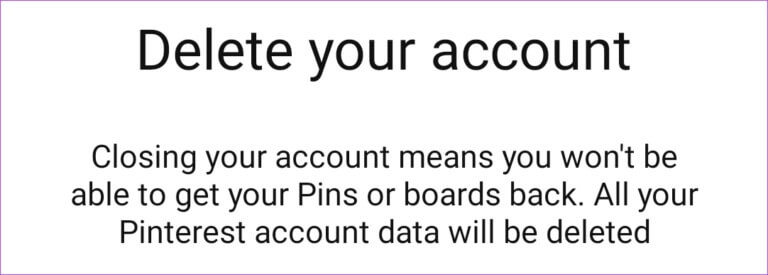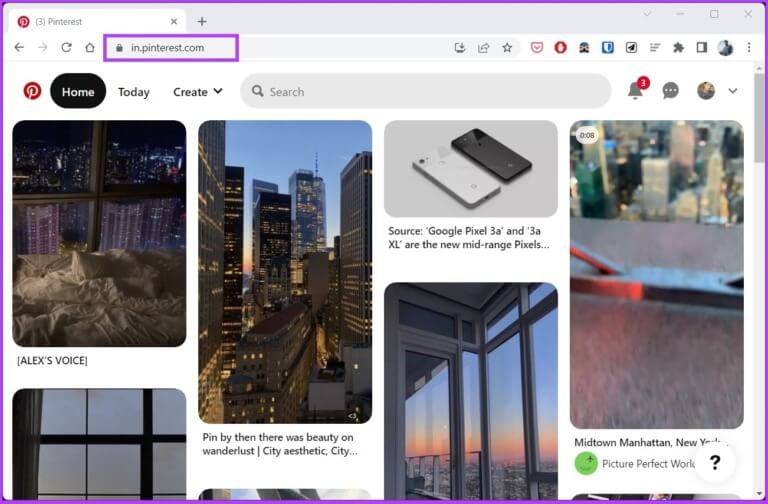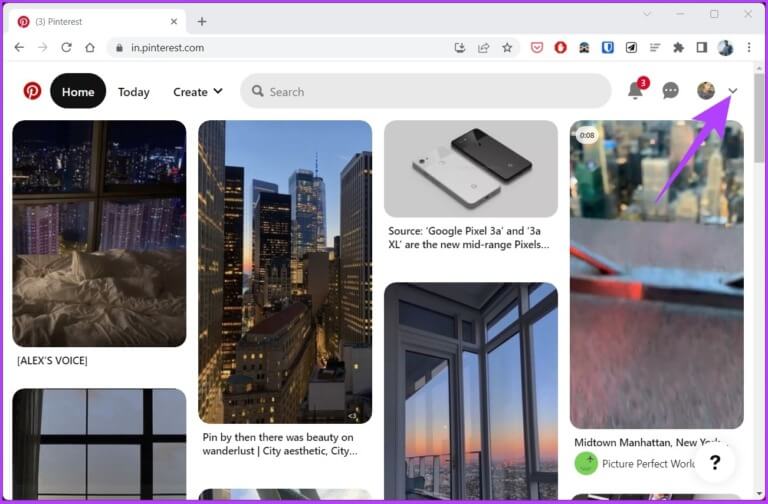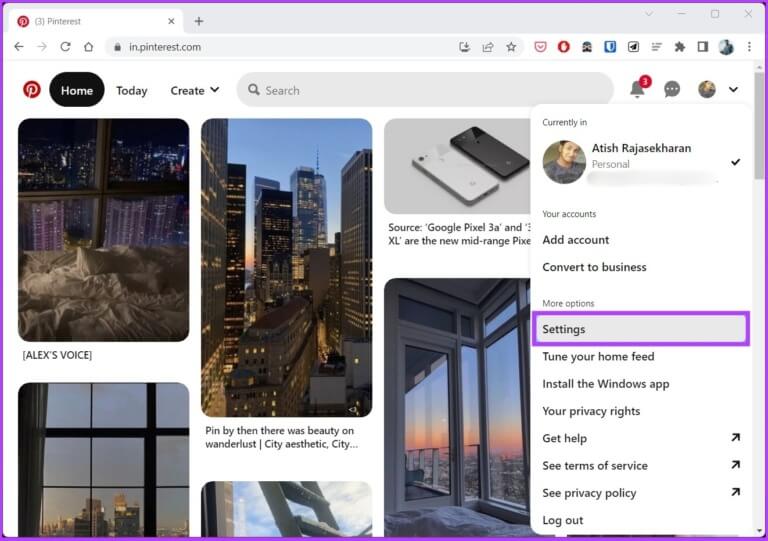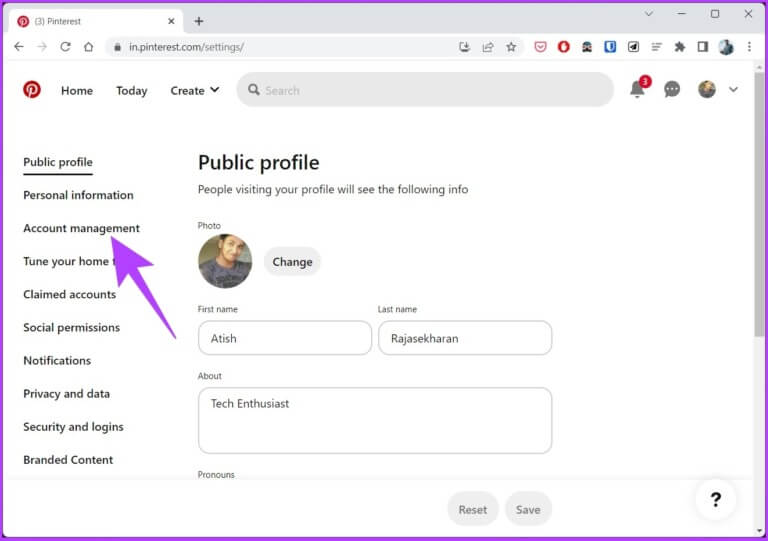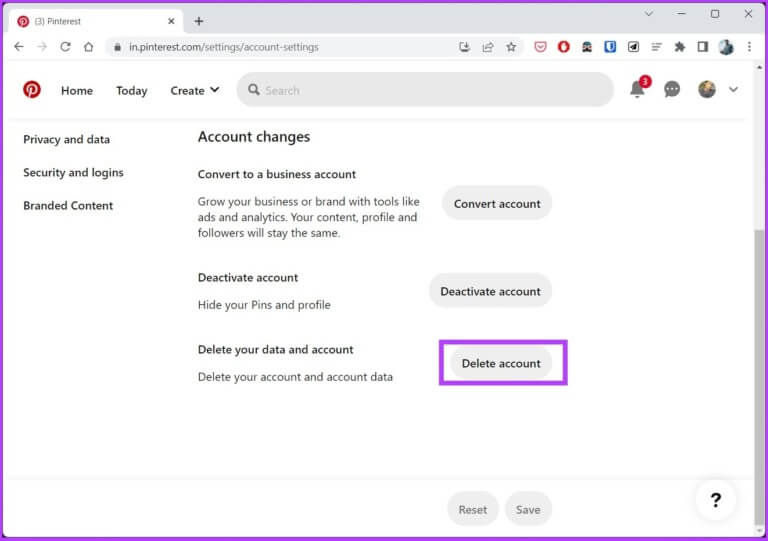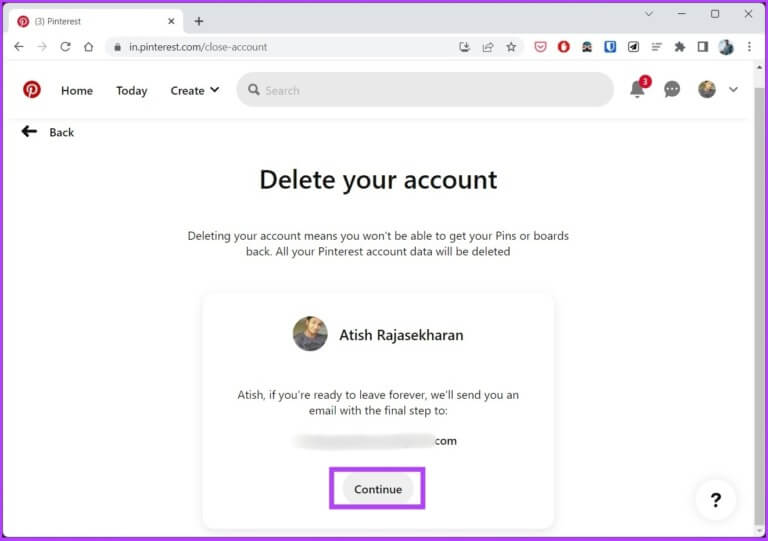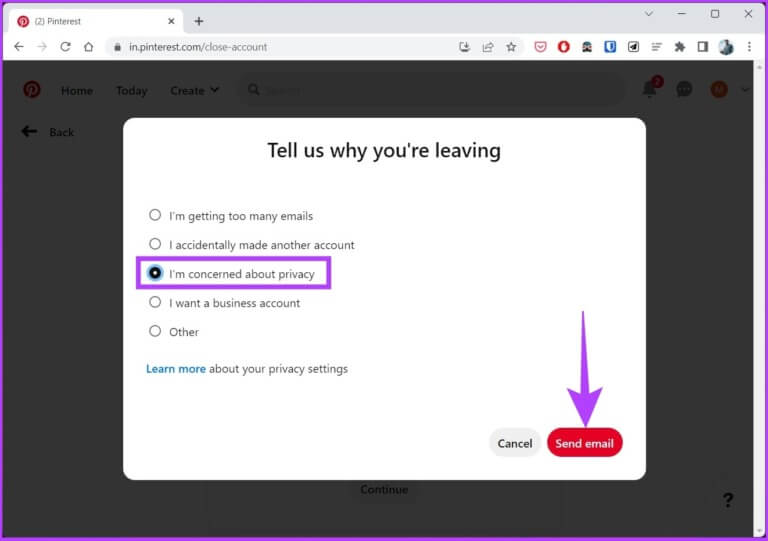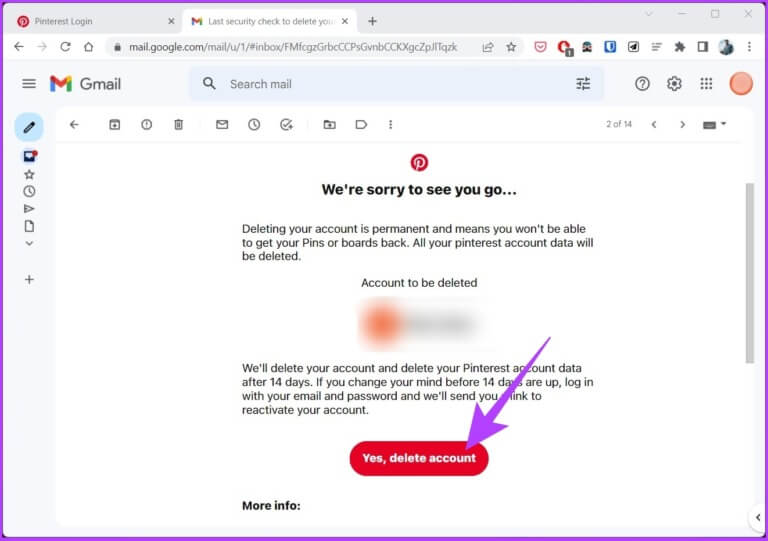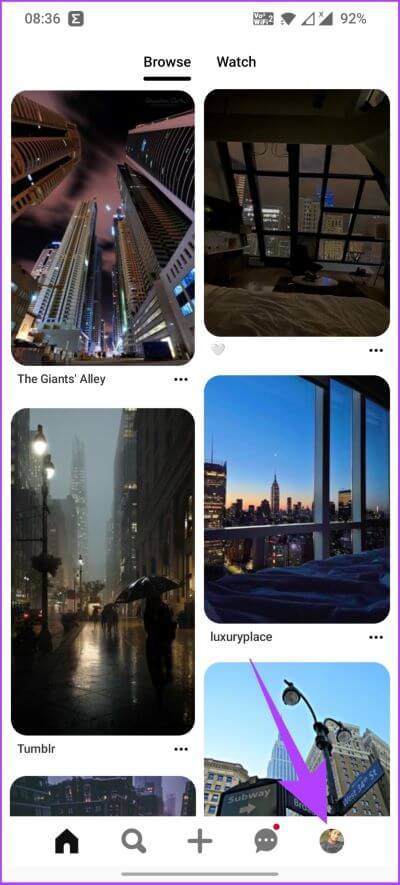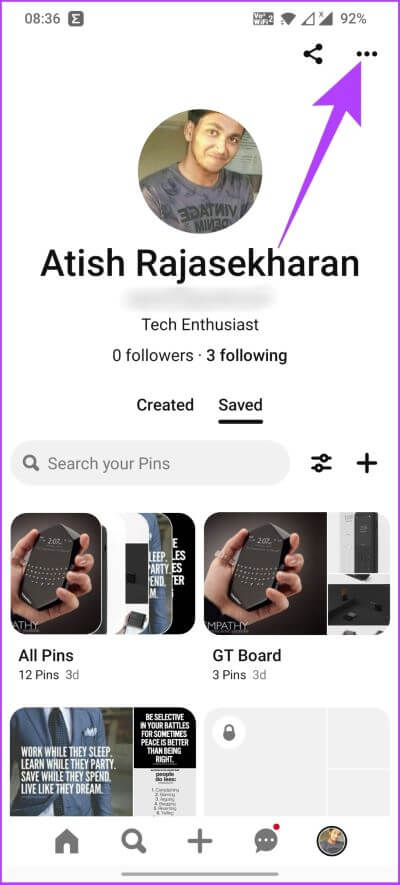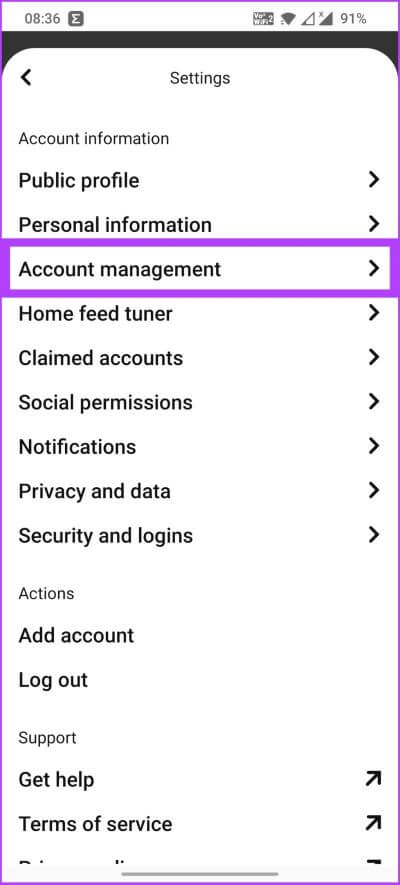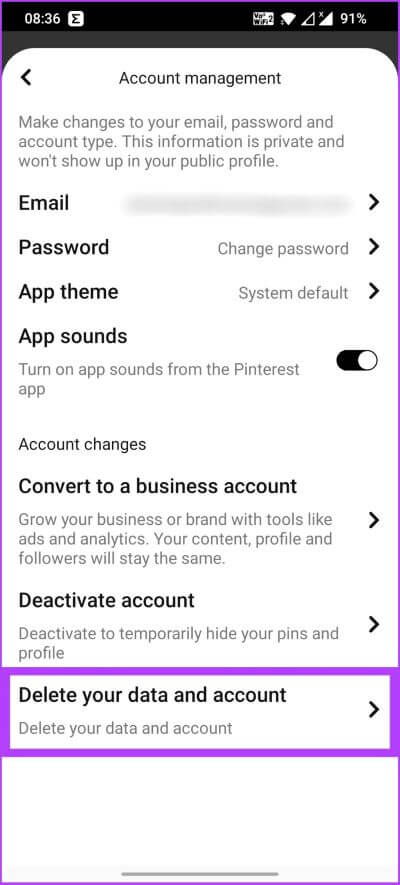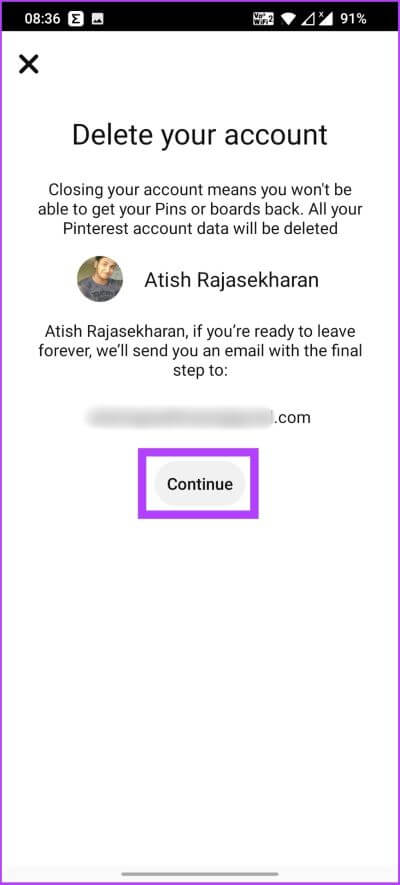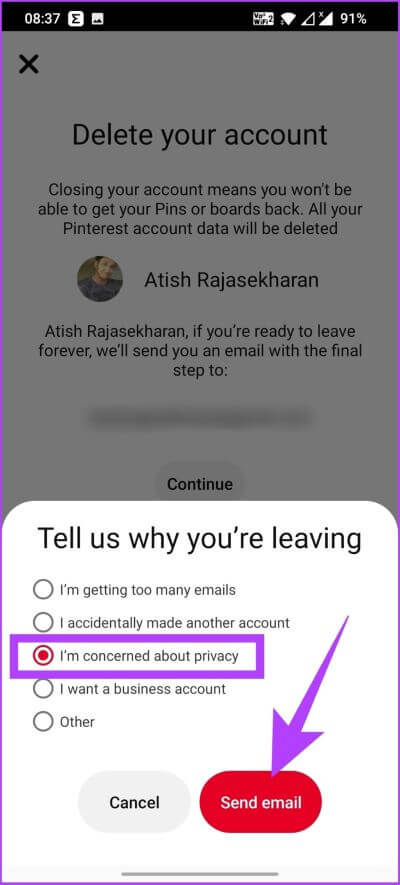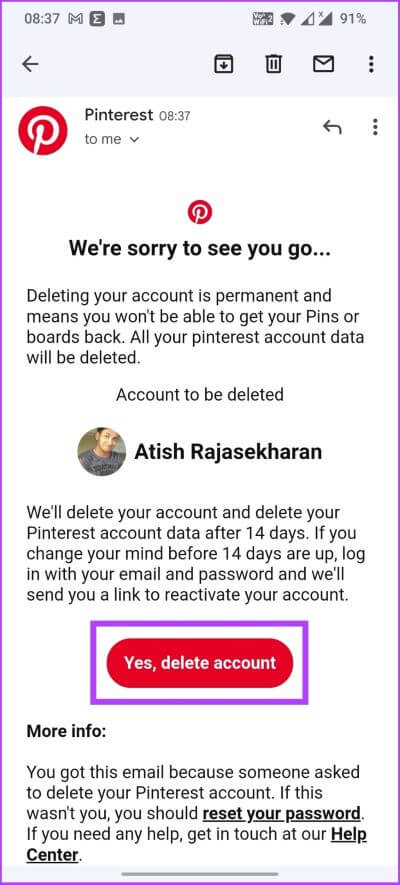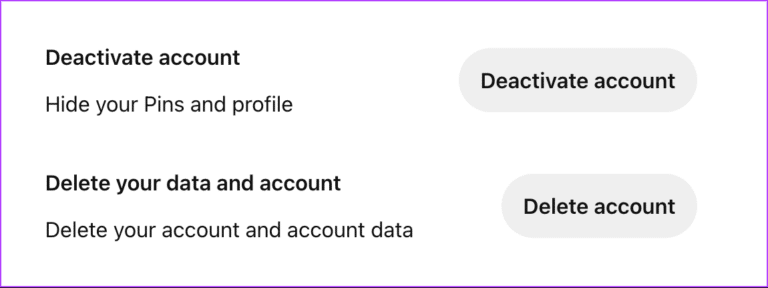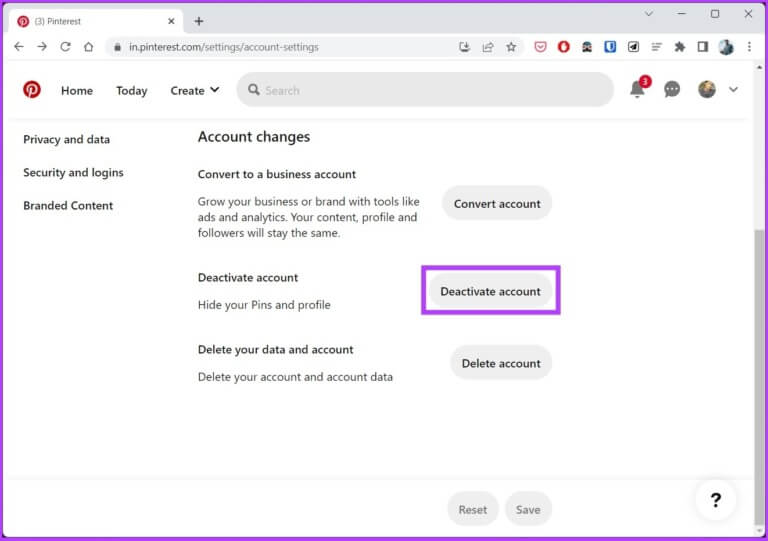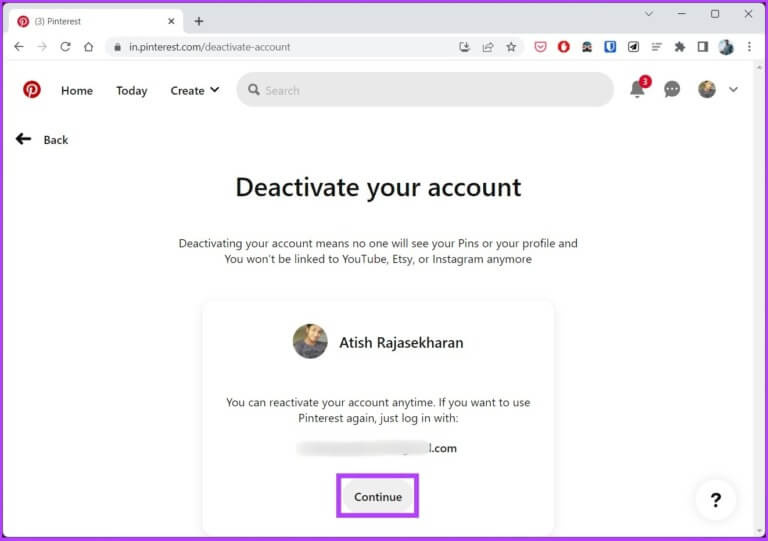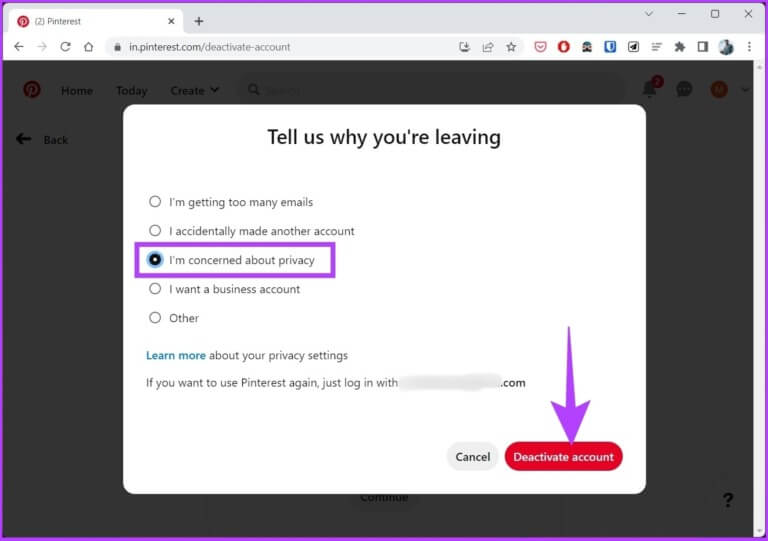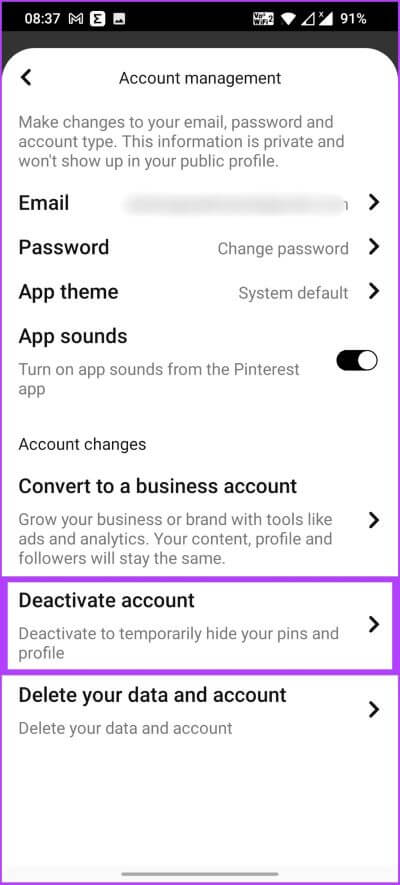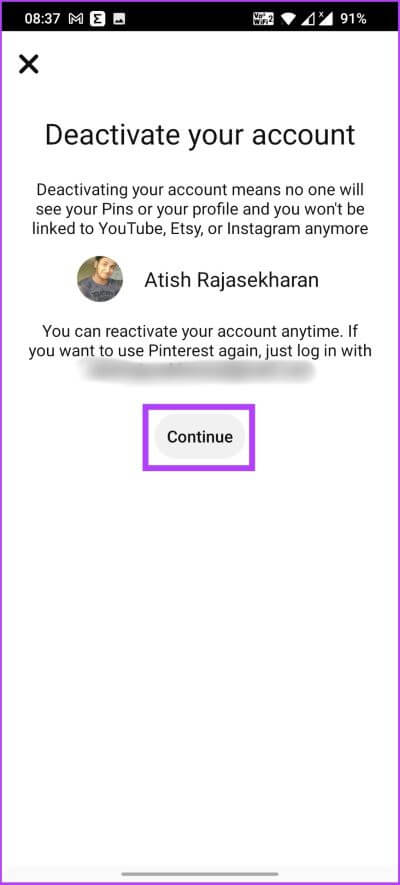Comment supprimer ou désactiver un compte Pinterest
Il existe diverses raisons pour lesquelles vous pourriez vouloir supprimer ou désactiver votre compte Pinterest. Peut-être n'êtes-vous plus intéressé par l'utilisation de la plateforme, ou peut-être souhaitez-vous Une pause des réseaux sociaux Ou peut-être souhaitez-vous supprimer vos comptes pour des raisons de confidentialité. Quelle que soit la raison, nous sommes là pour vous guider sur la façon de supprimer ou de désactiver votre compte Pinterest.
Cet article vous aidera à comprendre ce qui se passe lorsque vous supprimez ou désactivez votre compte Pinterest et comment le faire. Cela dit, commençons par l'article. Cependant, avant de poursuivre les étapes, laissez-nous d'abord comprendre ce qui se passe lorsque vous supprimez un compte Pinterest.
Que se passe-t-il lorsque vous supprimez un compte Pinterest
Lorsque vous supprimez votre compte Pinterest, tous vos tableaux, épingles et informations de profil seront définitivement supprimés de la base de données Pinterest après une période de grâce de 14 jours. Pendant cette période, votre compte sera désactivé, vous ne pourrez donc pas y accéder.
Lorsque vous supprimez votre profil Pinterest, personne ne pourra y accéder ni interagir avec vos épingles. Comme il s'agit d'une procédure permanente, vous devrez créer un nouveau compte à partir de zéro à l'avenir si vous souhaitez que votre compte reste actif.
Maintenant, si vous êtes sûr de supprimer votre compte Pinterest, passez à la section suivante pour un guide étape par étape.
COMMENT SUPPRIMER DEFINITIVEMENT VOTRE COMPTE PINTEREST D'UN ORDINATEUR
Avant de supprimer, téléchargez des photos et GIF de Pinterest.
Étape 1: Aller à Site Pinterest sur le Web en utilisant votre navigateur préféré et enregistrez votre entrée
Étape 2: Cliquez sur la flèche vers le bas dans le coin supérieur droit à côté de Ta photo de profil.
Étape 3: Dans la liste déroulante, sélectionnez Paramètres dans plus de Les options.
Étape 4: vas au Gestion de compte.
Étape 5: Faites défiler jusqu'à l'écran et appuyez sur Option de suppression de compte.
Étape 6: Sur cet écran, il vous sera demandé de confirmer votre décision. Cliquez "Continuer".
Étape 7: Une invite apparaîtra, sélectionnez une raison Quitter Pinterest Et cliquez Envoyer une lettre.
Étape 8: vous sera envoyé Pinterest Message Un e-mail vous demandant de confirmer votre décision de supprimer votre compte. Dans le courrier, cliquez sur le bouton Oui, supprimer le compte.
Cela dit, vous avez réussi à supprimer votre compte Pinterest. Si vous n'avez pas accès à votre ordinateur mais souhaitez effectuer le processus de suppression de compte à partir de votre appareil mobile, continuez à lire.
COMMENT SUPPRIMER UN COMPTE PINTEREST D'ANDROID ET D'IOS
Si vous ne souhaitez plus utiliser Pinterest, la plate-forme de médias sociaux facilite également la suppression de votre compte de l'application mobile. Les étapes mentionnées ci-dessous sont les mêmes pour Android et iOS.
Étape 1: Ouvrir une application Pinterest sur votre appareil mobile et cliquez sur Votre photo de profil Depuis la barre de navigation inférieure.
Étape 2: Clique sur Bouton à trois points Dans le coin supérieur droit
Étape 3: Dans la fenêtre contextuelle, sélectionnez Paramètres Et sélectionnez Gestion de compte.
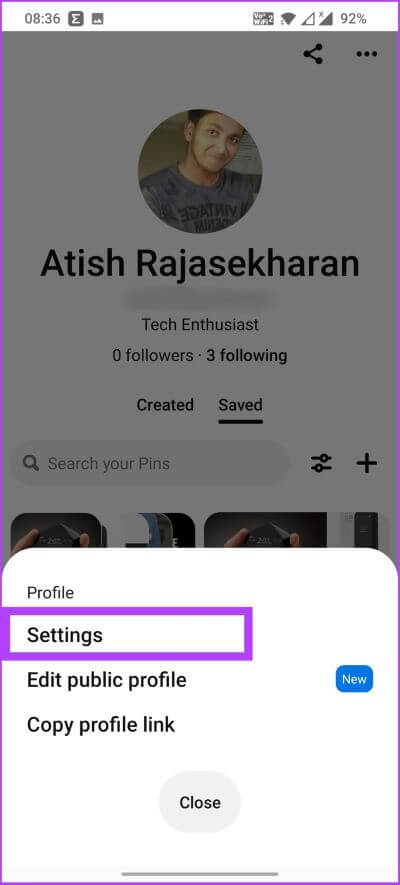
Étape 4: Faites défiler vers le bas de l'écran Gestion de compte Et cliquez Supprimez vos données et votre compte.
Étape 5: À l'invite Message, il vous indique Pinterest Ce que vous perdrez lorsque le compte sera supprimé. Clique sur "Continuer".
Étape 6: Sélectionnez une raison Ton souhait Dans Quitter, puis cliquez sur Envoyer une lettre.
Étape 7: Départ boîte de réception privée Vous recherchez des e-mails de Pinterest. Ouvrez-le et cliquez sur le bouton Oui, supprimer le compte.
Vous voilà. j'ai réussi à Supprimer un compte Pinterest votre éternellement. Si vous n'êtes pas sûr de supprimer votre compte sur Pinterest Désactivez-le définitivement jusqu'à ce que vous soyez sûr. Continuer à lire.
Comment désactiver temporairement votre compte PINTEREST
La désactivation de votre compte est simple et facile à suivre. Mais avant, il y a quelques petites choses à savoir.
Que se passe-t-il lorsque vous désactivez votre compte Pinterest
Lorsque vous désactivez votre compte Pinterest, vous ne pourrez plus voir votre profil, vos tableaux ou vos épingles tant que vous n'aurez pas redémarré votre compte. Vous pouvez réactiver votre compte Pinterest dans les 14 jours suivant sa désactivation en saisissant une entrée sur votre compte et en suivant les invites.
Si vous ne réactivez pas votre compte Pinterest dans les 14 jours, il sera définitivement supprimé. Si vous souhaitez réutiliser Pinterest à l'avenir, vous devrez créer un nouveau compte. Il est important de noter que votre adresse e-mail et votre nom d'utilisateur resteront associés au compte même si vous le désactivez.
Comment désactiver temporairement un compte Pinterest sur le Web
Étape 1: Aller à Site Pinterest Utilisation votre navigateur préféré.
Étape 2: Cliquez sur la flèche vers le bas dans le coin supérieur droit à côté de Ta photo de profil.
Étape 3: Dans le menu déroulant, sous plus Dans les options, sélectionnez Paramètres.
Étape 4: vas au Gestion de compte.
Étape 5: Faites défiler jusqu'à l'écran et appuyez sur le bouton Désactivez le compte.
Étape 6: Il vous sera demandé de confirmer votre décision. Cliquez sur "Continuer".
Étape 7: Sélectionnez une raison Désactiver le compte Et cliquez Désactivez le compte.
De cette façon, vous avez désactivé votre compte Pinterest. Si vous n'utilisez pas d'ordinateur et que vous souhaitez désactiver votre compte Pinterest à l'aide de l'application mobile, vous pouvez également le faire.
Comment désactiver temporairement un compte Pinterest avec Android et iOS
Les étapes mentionnées ci-dessous sont les mêmes pour Android et iOS.
Étape 1: Ouvrir une application Pinterest sur votre appareil mobile et cliquez sur Votre photo de profil Depuis la barre de navigation inférieure.
Étape 2: appuyez sur le bouton Trois points Dans le coin supérieur droit
Étape 3: Dans la fenêtre contextuelle, sélectionnez Paramètres Et sélectionnez Gestion de compte.
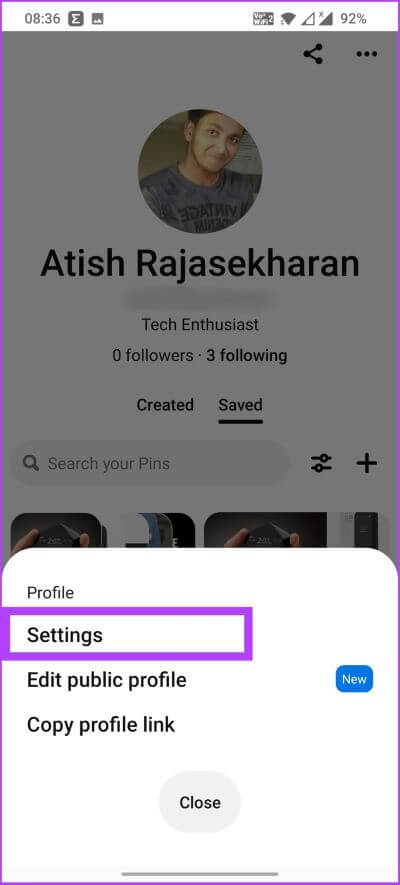
Étape 4: Faites défiler vers le bas de l'écran Gestion de compte Et cliquez Désactivez le compte.
Étape 5: À l'invite Message, il vous indique Pinterest Ce que vous perdrez quand ce sera fait supprimer le compte. Clique sur "Continuer".
Avec ça, j'ai fait Désactiver votre compte Pinterest sans aucun tracas. Toutefois, si vous avez des questions, consultez FAQ ci-dessous.
Questions et réponses sur la suppression ou la désactivation d'un compte PINTEREST
1. La suppression d'un compte Pinterest supprime-t-elle les épingles ?
Oui, la suppression d'un compte Pinterest supprimera toutes les épingles associées à ce compte. Lorsque vous supprimez votre compte, vos tableaux, épingles et informations de profil ne seront plus disponibles sur Pinterest.
2. Combien de temps avant qu'un compte Pinterest soit supprimé ?
Pinterest prend 14 jours pour supprimer complètement votre compte de sa base de données.
3. Combien d'épingles puis-je télécharger par jour ?
Pinterest n'a pas de plafond sur le nombre d'épingles pouvant être publiées par jour, mais c'est une bonne idée d'être conscient de la qualité et de la pertinence globales du contenu que vous partagez.
Sortez Pinterest
Maintenant que vous savez comment supprimer ou désactiver un compte Pinterest rapidement et efficacement, vous pouvez le faire. En outre, vous pouvez également choisir de supprimer du contenu de votre compte au lieu de le supprimer. Découvrez comment supprimer un tableau sur Pinterest.